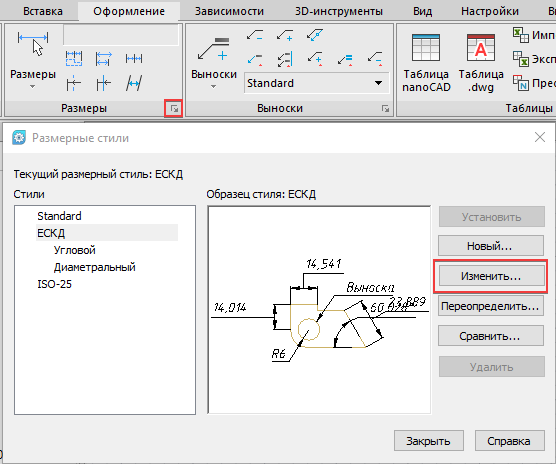В предыдущей статье мы подробно изучили порядок создания
Создание 2D-видов модели
Для оформления чертежа требуется создать проекцию
После вызова команды в командной строке появится предложение выбрать модель для создания видов (рис. 2).
Для этого необходимо выделить всю сборку секущей рамкой и нажать Enter, а затем разместить вид в пространстве модели, вставив его с помощью левой кнопки мыши (ЛКМ). Вид, который требуется вставить, показан на рис. 3.
Простановка размеров на виде модели
Перед тем как приступить к этому разделу, производим настройку размерных стилей. Чтобы открыть диалоговое окно Размерные стили, воспользуемся командой ДИАЛРАЗМ (РЗМСТИЛЬ, РСТ, DIMSTYLE), вызвав ее либо в классическом интерфейсе (Размеры → Размерные стили…), либо в ленточном (Оформление → Размеры → кнопка вызова окна Размерные стили). В окне Размерные стили выбираем с помощью ЛКМ стиль ЕСКД и нажимаем кнопку Изменить… (рис. 4).
Откроется окно Изменение размерного стиля. Переходим в раздел Символы и стрелки и вводим значения, показанные на рис. 5.
Следующим шагом открываем раздел Текст и вводим значения, представленные на рис. 6.
Далее в разделе Размещение вводим значения, показанные на рис. 7.
Переходим в раздел Основные единицы, вводим значения, показанные на рис. 8, нажимаем кнопку ОК и закрываем окно Размерные стили, воспользовавшись кнопкой Закрыть.
После настройки размерных стилей необходимо проставить размеры. Отметим, что проставлять их можно на ранее созданном
После вызова команды указываем две точки, по которым нужно вычислить и указать размер. Для примера укажем расстояние между центрами осей втулок. Вызываем команду, поочередно с помощью ЛКМ указываем оси втулок и выносим размерную линию на небольшое расстояние (рис. 10).
Если размер понадобится редактировать, дважды щелкните ЛКМ по выносной линии размера после чего выставьте или добавьте необходимые значения в окне Редактировать размер (рис. 11). В нашем случае отредактируем размер для соответствия тому, что мы можем видеть
Аналогичным образом проставляем остальные размеры. Итоговый
Оформление чертежа
Следующий этап — создание и оформление чертежа. Наш чертеж выполнен в формате А1, поэтому переходим в лист А1 (рис. 13). Для начала необходимо вставить форматку, вызвав ее командой МСФОРМАТ (mcformat) либо в классическом интерфейсе (Механика → Форматы → кнопка Форматы), либо в ленточном (Механика → Форматы) — рис. 14.
Далее в диалоговом окне Формат надо выбрать значения, показанные на рис. 15.
Когда эти значения выбраны, форматку необходимо разместить на чертеже с помощью ЛКМ. После размещения форматки в ней автоматически создается многоугольный видовой экран. Если требуется создать ВЭ, не связанный с форматкой, можно вызвать функцию Многоугольный ВЭ командой ВЭКРАНМНОГОУГ (ADDPOLYGONVIEWPORT) либо в классическом интерфейсе (Вид → Видовые экраны → Многоугольный ВЭ), либо в ленточном (Вид → Границы → Многоугольный ВЭ) — рис. 16.
Границы многоугольного ВЭ форматки выделяются жирным контуром (рис. 17).
В командной строке будет предложено выбрать границы показа — оставляем значения по умолчанию, нажав Enter. Чтобы переключаться между пространствами листа и модели, нужно дважды щелкнуть ЛКМ либо в пространстве листа, либо в пространстве ВЭ. Также можно воспользоваться расположенной в нижней части экрана кнопкой Пространство (модели или листа) — рис. 18. Переходим в пространство ВЭ и выставляем проекцию модели так, как это показано на рис. 19.
Оформление штампа чертежа
Приступаем к оформлению штампа чертежа. Для этого следует двойным щелчком ЛКМ по листу А1 зайти в Редактор штампа. В окне Штамп вводим значения, показанные на рис. 20, и нажимаем ОК.
Отметим, что некоторые значения, такие как «Сборочный чертеж», можно вставить с помощью контекстного меню, вызываемого посредством правой кнопки мыши. Для этого следует щелкнуть правой кнопкой в поле и выбрать Часто используемые → Сборочный чертеж (рис. 21).
С результатами действий, представленных в этой статье, можно ознакомиться в интернете, открыв прилагаемый к данному материалу файл Оформление сборочного чертежа.dwg.
Темой нашего следующего материала станет оформление спецификации и технических требований.
Константин Минаев
АО «СиСофт»
E-mail: glazkov.georgiy@csoft.ru,
minaev.konstantin@csoft.ru